CMD命令行中的硬件信息获取和诊断技巧
windows用命令行查看硬件信息
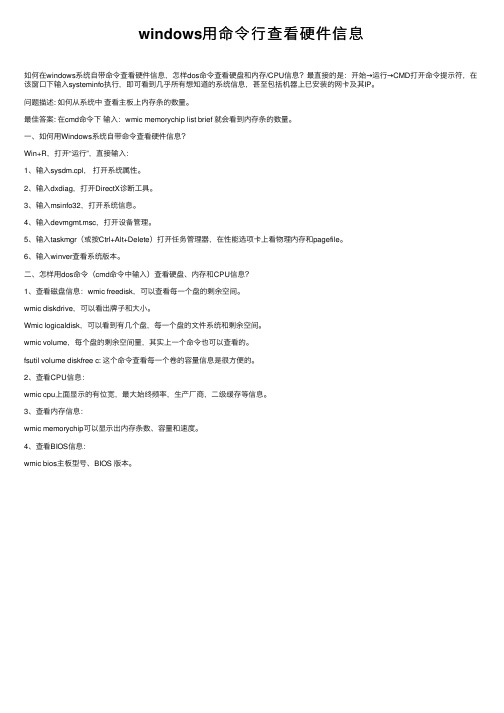
windows⽤命令⾏查看硬件信息如何在windows系统⾃带命令查看硬件信息,怎样dos命令查看硬盘和内存/CPU信息?最直接的是:开始→运⾏→CMD打开命令提⽰符,在该窗⼝下输⼊systeminfo执⾏,即可看到⼏乎所有想知道的系统信息,甚⾄包括机器上已安装的⽹卡及其IP。
问题描述: 如何从系统中查看主板上内存条的数量。
最佳答案: 在cmd命令下输⼊:wmic memorychip list brief 就会看到内存条的数量。
⼀、如何⽤Windows系统⾃带命令查看硬件信息?Win+R,打开“运⾏”,直接输⼊:1、输⼊sysdm.cpl,打开系统属性。
2、输⼊dxdiag,打开DirectX诊断⼯具。
3、输⼊msinfo32,打开系统信息。
4、输⼊devmgmt.msc,打开设备管理。
5、输⼊taskmgr(或按Ctrl+Alt+Delete)打开任务管理器,在性能选项卡上看物理内存和pagefile。
6、输⼊winver查看系统版本。
⼆、怎样⽤dos命令(cmd命令中输⼊)查看硬盘、内存和CPU信息?1、查看磁盘信息:wmic freedisk,可以查看每⼀个盘的剩余空间。
wmic diskdrive,可以看出牌⼦和⼤⼩。
Wmic logicaldisk,可以看到有⼏个盘,每⼀个盘的⽂件系统和剩余空间。
wmic volume,每个盘的剩余空间量,其实上⼀个命令也可以查看的。
fsutil volume diskfree c: 这个命令查看每⼀个卷的容量信息是很⽅便的。
2、查看CPU信息:wmic cpu上⾯显⽰的有位宽,最⼤始终频率,⽣产⼚商,⼆级缓存等信息。
3、查看内存信息:wmic memorychip可以显⽰出内存条数、容量和速度。
4、查看BIOS信息:wmic bios主板型号、BIOS 版本。
使用CMD命令获取系统信息和状态
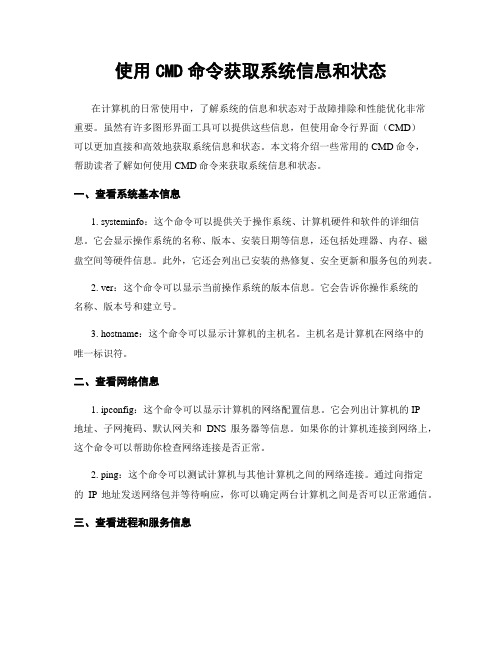
使用CMD命令获取系统信息和状态在计算机的日常使用中,了解系统的信息和状态对于故障排除和性能优化非常重要。
虽然有许多图形界面工具可以提供这些信息,但使用命令行界面(CMD)可以更加直接和高效地获取系统信息和状态。
本文将介绍一些常用的CMD命令,帮助读者了解如何使用CMD命令来获取系统信息和状态。
一、查看系统基本信息1. systeminfo:这个命令可以提供关于操作系统、计算机硬件和软件的详细信息。
它会显示操作系统的名称、版本、安装日期等信息,还包括处理器、内存、磁盘空间等硬件信息。
此外,它还会列出已安装的热修复、安全更新和服务包的列表。
2. ver:这个命令可以显示当前操作系统的版本信息。
它会告诉你操作系统的名称、版本号和建立号。
3. hostname:这个命令可以显示计算机的主机名。
主机名是计算机在网络中的唯一标识符。
二、查看网络信息1. ipconfig:这个命令可以显示计算机的网络配置信息。
它会列出计算机的IP地址、子网掩码、默认网关和DNS服务器等信息。
如果你的计算机连接到网络上,这个命令可以帮助你检查网络连接是否正常。
2. ping:这个命令可以测试计算机与其他计算机之间的网络连接。
通过向指定的IP地址发送网络包并等待响应,你可以确定两台计算机之间是否可以正常通信。
三、查看进程和服务信息1. tasklist:这个命令可以显示当前正在运行的进程的列表。
它会列出每个进程的ID、名称、内存使用量等信息。
通过查看进程列表,你可以了解哪些程序正在运行,并可以结束不需要的进程以释放系统资源。
2. net start:这个命令可以列出当前正在运行的服务的列表。
它会显示每个服务的名称和状态。
通过查看服务列表,你可以了解哪些服务正在后台运行,并可以启动或停止服务。
四、查看磁盘信息1. dir:这个命令可以列出当前目录下的文件和子目录。
它会显示每个文件和子目录的名称、大小、创建日期等信息。
通过查看目录内容,你可以了解磁盘上的文件组织和占用空间情况。
使用CMD命令行进行系统信息查看和配置

使用CMD命令行进行系统信息查看和配置在计算机操作系统中,CMD命令行是一个强大的工具,它可以帮助我们查看和配置系统信息。
无论是日常维护还是故障排除,CMD命令行都是一个不可或缺的工具。
本文将介绍一些常用的CMD命令行操作,帮助读者更好地了解和使用系统信息查看和配置的功能。
一、系统信息查看1. 查看操作系统版本在CMD命令行中,输入"ver"命令可以查看当前操作系统的版本信息。
例如,如果你的计算机运行的是Windows 10操作系统,那么CMD命令行会显示类似于"Microsoft Windows [版本号]"的信息。
2. 查看计算机名称输入"hostname"命令可以查看当前计算机的名称。
计算机名称是用来唯一标识一个计算机的,对于网络连接和共享资源非常重要。
3. 查看IP地址输入"ipconfig"命令可以查看当前计算机的IP地址信息。
IP地址是计算机在网络中的唯一标识,可以用来进行网络连接和通信。
4. 查看网络连接状态输入"netstat"命令可以查看当前计算机的网络连接状态。
它可以显示当前计算机与其他计算机之间的连接情况,包括本地地址、远程地址、连接状态等信息。
5. 查看硬件信息输入"systeminfo"命令可以查看当前计算机的硬件信息。
它可以显示计算机的制造商、型号、处理器、内存等详细信息,对于了解计算机配置非常有帮助。
二、系统配置1. 修改计算机名称输入"wmic computersystem where name='%computername%' call rename name='新名称'"命令可以修改当前计算机的名称。
将"新名称"替换为你想要设置的新名称,然后按下回车键即可完成修改。
2. 修改IP地址输入"netsh interface ip set address name='本地连接' static IP地址子网掩码默认网关"命令可以修改计算机的IP地址。
代码获取硬件信息的方法

代码获取硬件信息的方法获取硬件信息是计算机维护和故障排除的重要步骤之一。
在许多情况下,我们需要了解计算机的硬件配置和性能,以便更好地了解计算机的运行状况和问题。
本文将介绍几种获取硬件信息的方法。
1. 使用系统信息工具Windows操作系统自带了一个系统信息工具,可以方便地查看计算机的硬件配置和性能。
打开系统信息工具的方法是:按下Win+R 键,输入msinfo32,然后按下回车键。
在系统信息窗口中,可以查看计算机的处理器、内存、硬盘、显卡等硬件信息。
2. 使用设备管理器设备管理器是Windows操作系统中的一个重要工具,可以查看计算机中所有硬件设备的信息。
打开设备管理器的方法是:按下Win+X键,选择设备管理器。
在设备管理器中,可以查看计算机中所有硬件设备的型号、驱动程序、状态等信息。
3. 使用命令行工具Windows操作系统中的命令行工具可以方便地获取硬件信息。
打开命令行工具的方法是:按下Win+R键,输入cmd,然后按下回车键。
在命令行窗口中,可以使用一些命令来获取硬件信息,例如:- systeminfo:查看系统信息,包括处理器、内存、操作系统版本等。
- wmic cpu get name:查看处理器型号。
- wmic memorychip get capacity:查看内存容量。
- wmic diskdrive get model:查看硬盘型号。
4. 使用第三方工具除了Windows自带的工具外,还有许多第三方工具可以方便地获取硬件信息。
例如,CPU-Z可以查看处理器、主板、内存等硬件信息;GPU-Z可以查看显卡信息;CrystalDiskInfo可以查看硬盘信息等。
获取硬件信息是计算机维护和故障排除的重要步骤之一。
通过使用系统信息工具、设备管理器、命令行工具和第三方工具,可以方便地获取计算机的硬件信息,从而更好地了解计算机的运行状况和问题。
Windows CMD中的系统信息查询指令及使用技巧

Windows CMD中的系统信息查询指令及使用技巧Windows CMD是Windows操作系统中的命令行工具,它提供了丰富的系统信息查询指令,让用户能够方便地获取关于计算机硬件、软件以及网络等方面的信息。
本文将介绍一些常用的系统信息查询指令及使用技巧,帮助读者更好地利用CMD来了解和管理自己的计算机。
首先,我们来介绍一些基本的系统信息查询指令。
其中,"systeminfo"是一个非常有用的指令,它可以显示计算机的详细系统信息,包括操作系统版本、安装日期、计算机制造商、系统启动时间等。
通过运行"systeminfo"指令,我们可以快速了解自己计算机的基本配置和使用情况。
除了"systeminfo"指令,"wmic"指令也是一个非常强大的系统信息查询工具。
它可以通过执行各种查询命令来获取计算机的各种信息。
例如,我们可以使用"wmic cpu get name"来查询计算机的CPU型号,使用"wmic memorychip get capacity"来查询计算机的内存容量,使用"wmic diskdrive get size"来查询计算机硬盘的大小等等。
通过灵活运用"wmic"指令,我们可以轻松获取和管理计算机的硬件信息。
除了硬件信息,CMD还提供了一些指令来查询和管理计算机的软件信息。
例如,我们可以使用"tasklist"指令来查看当前运行的进程列表,使用"taskkill"指令来终止指定的进程。
此外,我们还可以使用"driverquery"指令来查询计算机的驱动程序信息,使用"netstat"指令来查看网络连接状态等等。
这些指令可以帮助我们更好地了解和管理计算机的软件环境。
Windows CMD命令中的硬件识别和设备管理技巧
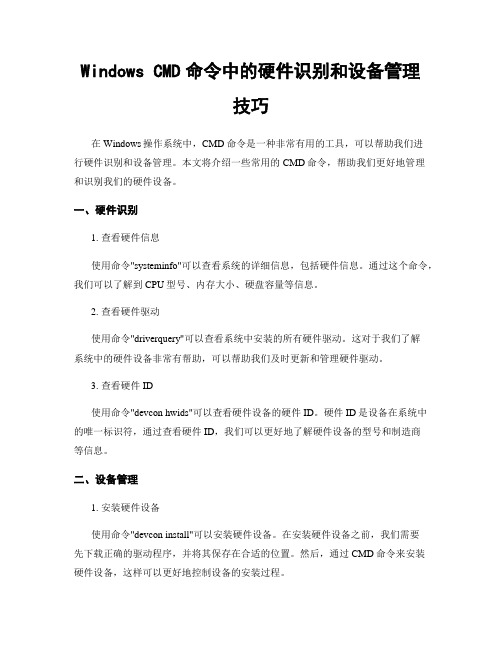
Windows CMD命令中的硬件识别和设备管理技巧在Windows操作系统中,CMD命令是一种非常有用的工具,可以帮助我们进行硬件识别和设备管理。
本文将介绍一些常用的CMD命令,帮助我们更好地管理和识别我们的硬件设备。
一、硬件识别1. 查看硬件信息使用命令"systeminfo"可以查看系统的详细信息,包括硬件信息。
通过这个命令,我们可以了解到CPU型号、内存大小、硬盘容量等信息。
2. 查看硬件驱动使用命令"driverquery"可以查看系统中安装的所有硬件驱动。
这对于我们了解系统中的硬件设备非常有帮助,可以帮助我们及时更新和管理硬件驱动。
3. 查看硬件ID使用命令"devcon hwids"可以查看硬件设备的硬件ID。
硬件ID是设备在系统中的唯一标识符,通过查看硬件ID,我们可以更好地了解硬件设备的型号和制造商等信息。
二、设备管理1. 安装硬件设备使用命令"devcon install"可以安装硬件设备。
在安装硬件设备之前,我们需要先下载正确的驱动程序,并将其保存在合适的位置。
然后,通过CMD命令来安装硬件设备,这样可以更好地控制设备的安装过程。
2. 卸载硬件设备使用命令"devcon remove"可以卸载硬件设备。
在卸载硬件设备之前,我们需要先查找到设备的硬件ID,并记录下来。
然后,通过CMD命令来卸载硬件设备,这样可以更好地控制设备的卸载过程。
3. 更新硬件驱动使用命令"devcon update"可以更新硬件驱动。
在更新硬件驱动之前,我们需要先下载最新的驱动程序,并将其保存在合适的位置。
然后,通过CMD命令来更新硬件驱动,这样可以确保我们的系统始终使用最新的驱动程序。
4. 禁用硬件设备使用命令"devcon disable"可以禁用硬件设备。
有时候,我们可能需要禁用某些设备,以解决冲突或节省电力。
如何使用CMD命令行工具查看系统信息

如何使用CMD命令行工具查看系统信息在计算机操作系统中,CMD命令行工具是一种非常有用的工具,它可以帮助我们执行各种任务,包括查看系统信息。
通过CMD命令行工具,我们可以获取关于计算机硬件、操作系统以及网络连接等方面的详细信息。
本文将介绍如何使用CMD命令行工具来查看系统信息。
1. 查看计算机的基本信息首先,我们可以使用命令"systeminfo"来查看计算机的基本信息。
在CMD命令行中输入"systeminfo"并按下回车键,系统将会显示计算机的操作系统版本、制造商、型号、安装日期等详细信息。
这些信息对于了解计算机的硬件和操作系统非常有帮助。
2. 查看计算机的网络信息如果我们想了解计算机的网络连接信息,可以使用命令"ipconfig"。
在CMD命令行中输入"ipconfig"并按下回车键,系统将会显示计算机的IP地址、子网掩码、默认网关等网络连接相关信息。
此外,还可以使用"ipconfig /all"命令来获取更详细的网络配置信息,包括DNS服务器、MAC地址等。
3. 查看计算机的硬件信息CMD命令行工具还可以帮助我们查看计算机的硬件信息。
例如,我们可以使用命令"wmic cpu get name"来获取计算机的CPU型号。
同样地,我们可以使用"wmic memorychip get capacity"命令来获取计算机的内存容量。
通过这些命令,我们可以快速了解计算机的硬件配置情况。
4. 查看计算机的磁盘信息如果我们想了解计算机的磁盘信息,可以使用命令"wmic diskdrive get size"来获取磁盘的总容量。
此外,我们还可以使用命令"wmic logicaldisk get size,freespace"来获取每个逻辑磁盘的总容量和可用空间。
使用Windows CMD命令进行硬件信息查询

使用Windows CMD命令进行硬件信息查询在日常使用电脑的过程中,了解电脑的硬件信息对于维护和优化系统至关重要。
而在Windows操作系统中,我们可以通过CMD命令来查询电脑的硬件信息,这为我们提供了一种简单而有效的方式。
本文将介绍如何使用Windows CMD命令进行硬件信息查询,并探讨一些常用的命令及其功能。
一、查询CPU信息CPU(中央处理器)是电脑的核心组件之一,了解CPU的相关信息有助于我们评估电脑的性能和处理能力。
在CMD命令行中,我们可以通过输入“wmic cpu get name”命令来查询CPU的型号和名称。
此命令将返回当前计算机上安装的CPU的详细信息,包括制造商、型号和处理器架构。
二、查询内存信息内存是电脑存储数据的临时空间,也是影响系统运行速度的重要因素之一。
通过CMD命令,我们可以查询电脑的内存信息。
输入“wmic memorychip get capacity”命令,可以获取当前计算机的内存容量。
此命令将返回每个内存芯片的容量,以字节为单位。
三、查询硬盘信息硬盘是电脑存储数据的主要设备,了解硬盘的相关信息有助于我们评估存储空间的使用情况和性能。
在CMD命令行中,输入“wmic diskdrive get model”命令可以查询当前计算机上安装的硬盘型号。
此命令将返回硬盘的详细信息,包括制造商、型号和固件版本。
四、查询显卡信息显卡是电脑显示图像的关键组件,对于游戏和图形处理来说尤为重要。
通过CMD命令,我们可以查询电脑的显卡信息。
输入“wmic path win32_videocontrollerget name”命令,可以获取当前计算机上安装的显卡型号。
此命令将返回显卡的详细信息,包括制造商、型号和驱动程序版本。
五、查询网络适配器信息网络适配器是连接电脑与网络之间的桥梁,了解网络适配器的相关信息对于网络连接和配置非常重要。
在CMD命令行中,输入“wmic nic get name”命令可以查询当前计算机上安装的网络适配器名称。
- 1、下载文档前请自行甄别文档内容的完整性,平台不提供额外的编辑、内容补充、找答案等附加服务。
- 2、"仅部分预览"的文档,不可在线预览部分如存在完整性等问题,可反馈申请退款(可完整预览的文档不适用该条件!)。
- 3、如文档侵犯您的权益,请联系客服反馈,我们会尽快为您处理(人工客服工作时间:9:00-18:30)。
CMD命令行中的硬件信息获取和诊断技巧
在计算机维护和故障排除过程中,了解硬件信息是至关重要的。
CMD命令行提供了一些强大的工具和命令,可以帮助我们获取和诊断硬件信息。
本文将介绍一些常用的CMD命令行硬件信息获取和诊断技巧。
1. 硬件信息获取
1.1. systeminfo命令
systeminfo命令可以提供关于计算机硬件和操作系统的详细信息。
在CMD命令行中输入systeminfo后,会显示计算机的制造商、型号、操作系统版本、安装日期等信息。
此外,还可以获取硬件组件的详细信息,如处理器型号、内存容量、硬盘容量等。
1.2. wmic命令
wmic命令是Windows Management Instrumentation Command-line的缩写,它提供了一种通过命令行访问WMI(Windows Management Instrumentation)的方式。
WMI是一种用于管理和监控Windows操作系统的技术,通过wmic命令可以获取各种硬件信息。
例如,输入wmic cpu get name可以获取CPU的型号和名称;输入wmic memorychip get capacity可以获取每个内存模块的容量;输入wmic diskdrive get caption,size可以获取每个硬盘驱动器的名称和大小。
2. 硬件诊断
2.1. chkdsk命令
chkdsk命令用于检查和修复硬盘驱动器上的错误。
在CMD命令行中输入chkdsk后,可以选择对特定的驱动器进行扫描和修复。
例如,输入chkdsk C: /f可
以对C盘进行扫描和修复。
2.2. sfc命令
sfc命令用于扫描并修复系统文件的完整性。
在CMD命令行中输入sfc
/scannow后,系统会扫描并自动修复任何受损的系统文件。
这对于解决一些系统崩溃和错误非常有用。
2.3. dxdiag命令
dxdiag命令用于诊断和显示DirectX相关的硬件和驱动程序信息。
在CMD命
令行中输入dxdiag后,会打开一个窗口,显示计算机的操作系统、处理器、内存、显卡等信息。
此外,还可以进行一些DirectX的诊断测试,如3D加速、音频等。
3. 硬件性能优化
3.1. powercfg命令
powercfg命令用于管理计算机的电源计划和节能选项。
在CMD命令行中输入powercfg /list可以列出所有可用的电源计划。
通过powercfg命令,可以优化计算机的电源管理,提高硬件性能和节能效果。
3.2. defrag命令
defrag命令用于对硬盘驱动器进行碎片整理。
在CMD命令行中输入defrag可
以对系统硬盘进行碎片整理。
碎片整理可以提高硬盘的读写性能,加快文件访问速度。
总结:
CMD命令行提供了一些有用的工具和命令,可以帮助我们获取和诊断计算机
的硬件信息。
通过systeminfo、wmic等命令,我们可以获取计算机的制造商、型
号、操作系统版本、硬件组件等详细信息。
而chkdsk、sfc等命令可以帮助我们诊断和修复硬盘驱动器上的错误和系统文件的完整性。
此外,通过powercfg、defrag 等命令,我们可以优化硬件性能和节能效果。
掌握这些CMD命令行的硬件信息获取和诊断技巧,将有助于我们更好地维护和管理计算机。
